Налаштування роутерів та іншого обладнання
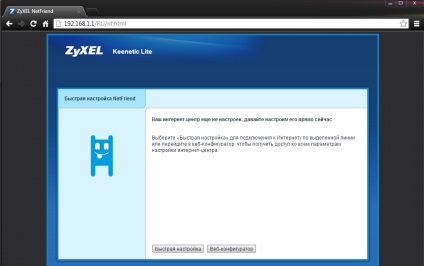
Нас вітає заставка від ZyXEL
Вибираємо Швидка настройка
Якщо не підключений інтернет-кабель з під'їзду, то побачимо таке вікно
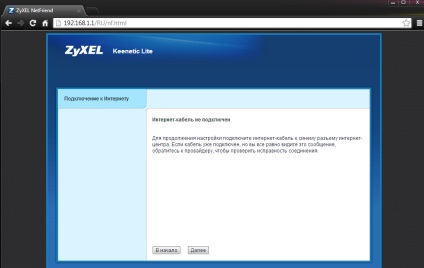
Підключаєте кабель в wan порт і йдемо далі.
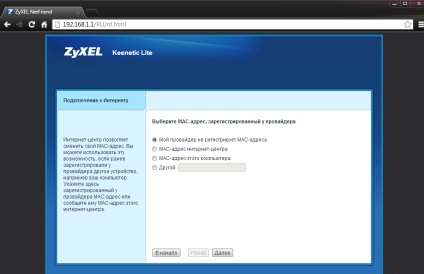
І на сторінці "Налаштування параметрів протоколу IP" залишаємо як на картинці
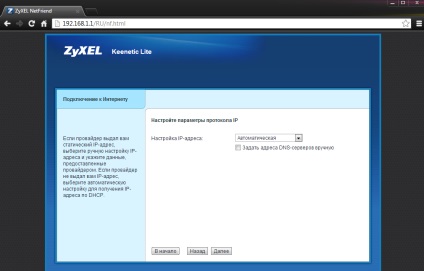
На поточній сторінці вводите ваші логін / пароль
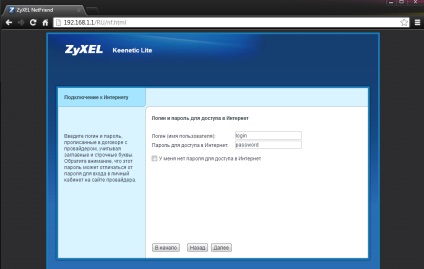
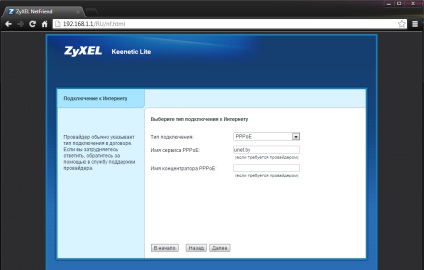
Тепер роутер намагається підключитися до інтернету. Приблизно через секунд 10-15 він підключитися (якщо все правильно налаштували) і з'явиться вікно:
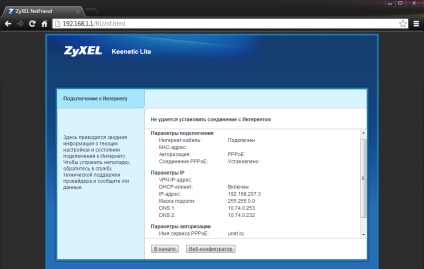
Як бачимо: Неможливо встановити з'єднання з Інтернетом
Але не засмучуємося і переходимо в "Веб-конфігуратор" і бачимо, що ми вже успішно підключилися.
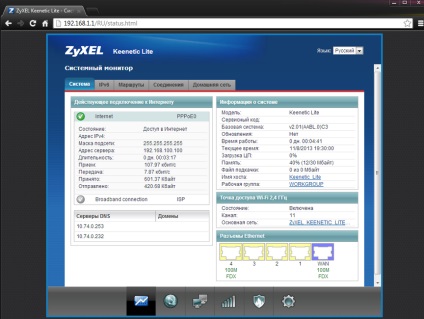
- системний монітор
- Інтернет
- Домашня мережа
- Мережа Wi-Fi
- Безпека
- система
1. Зміни пароля.
Система - Користувачі
Натискаєте на користувача admin
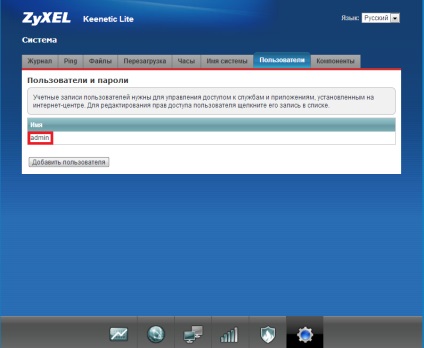
І в Встановити пароль вводите пароль.
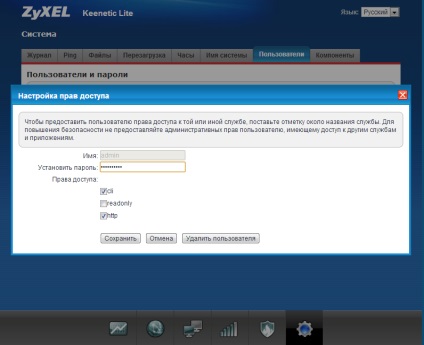
І натискаєте "Зберегти".
Після збереження вам відразу доведеться ввести логін / пароль користувача для підключення до роутера.
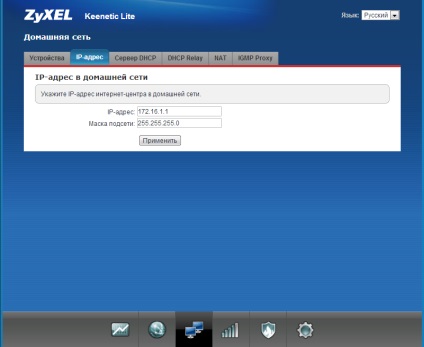
3. Підключення до мережі.
Інтернет - PPPoE / VPN і натискаєте "Додати з'єднання" (якщо нічого немає). Якщо є - натискаєте на цей рядок.
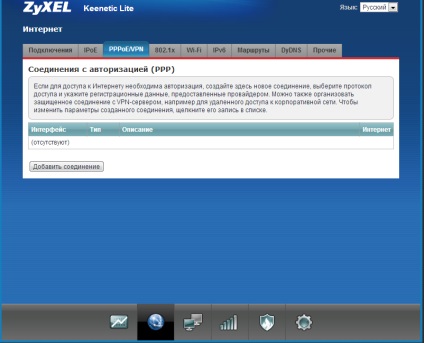
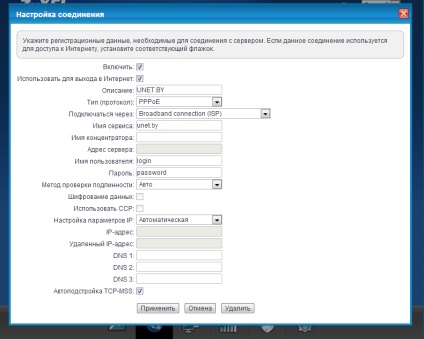
Переходьте у вкладку Підключення і через секунд 10-15 підключення успішно встановиться
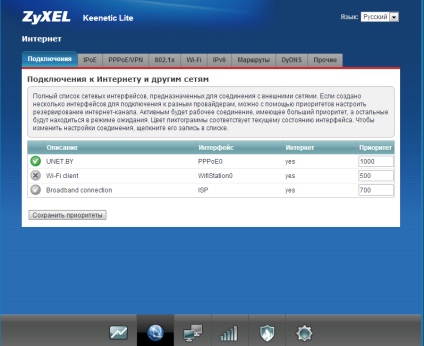
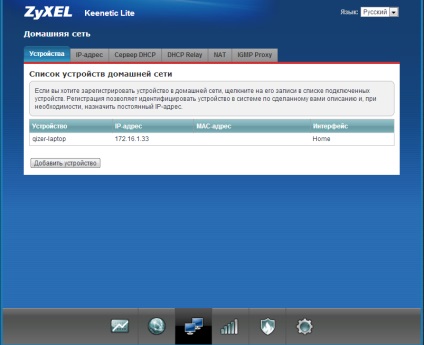
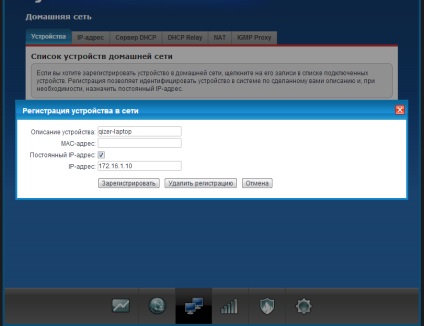
І натискаєте "Зареєструвати". Що б застосували настройки до підключеного комп'ютера - його необхідно відключити від роутера і підключити знову. (Дістати кабель з ПК і підключити назад).
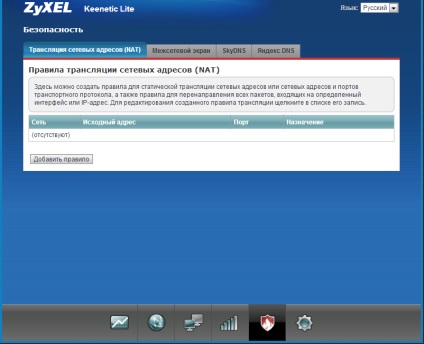
Заповнюєте як на зображенні для TCP
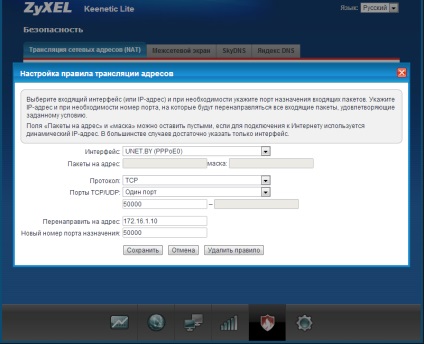
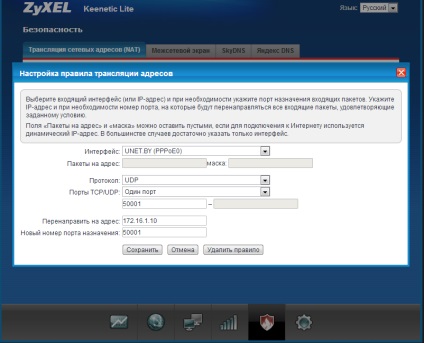
В результаті буде виглядати так:
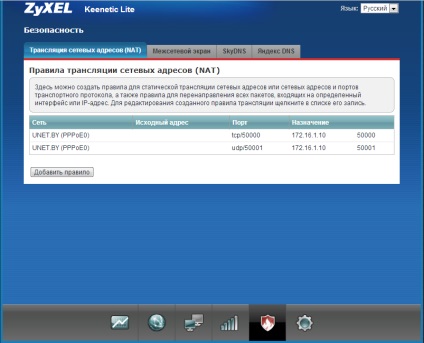
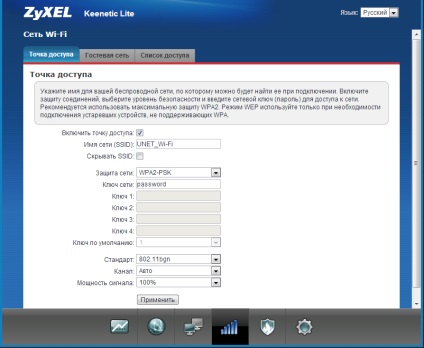
Як один з варіантів безпеки Wi-Fi - зробити вашу Wi-Fi мережу прихованої (вибрати пункт "Приховувати SSID"), але тоді при спробі підключитися до прихованої мережі Wi-Fi вам необхідно буде ввести повне ім'я мережі і пароль, якщо він буде.
Так само зауважу, що не всі пристрої можуть підтримувати останні (WPA2-PSK) протоколи шифрування. (Вони просто не зможуть підключитися до Wi-Fi мережі. Тому варто заздалегідь упевнитися, які типи шифрування підтримують ваші пристрої і потім змінити на потрібний протокол в самому роутері).
Цей перелік містить тільки "Зареєстровані пристрої". Зареєструвати пристрій можна тут: Домашня мережа - Пристрої. Натискаєте на пристрій в списку і натискаєте "Зареєструвати".

і вже заходите назад в Мережу Wi-Fi - Список доступу і відзначаєте потрібні пристрої.